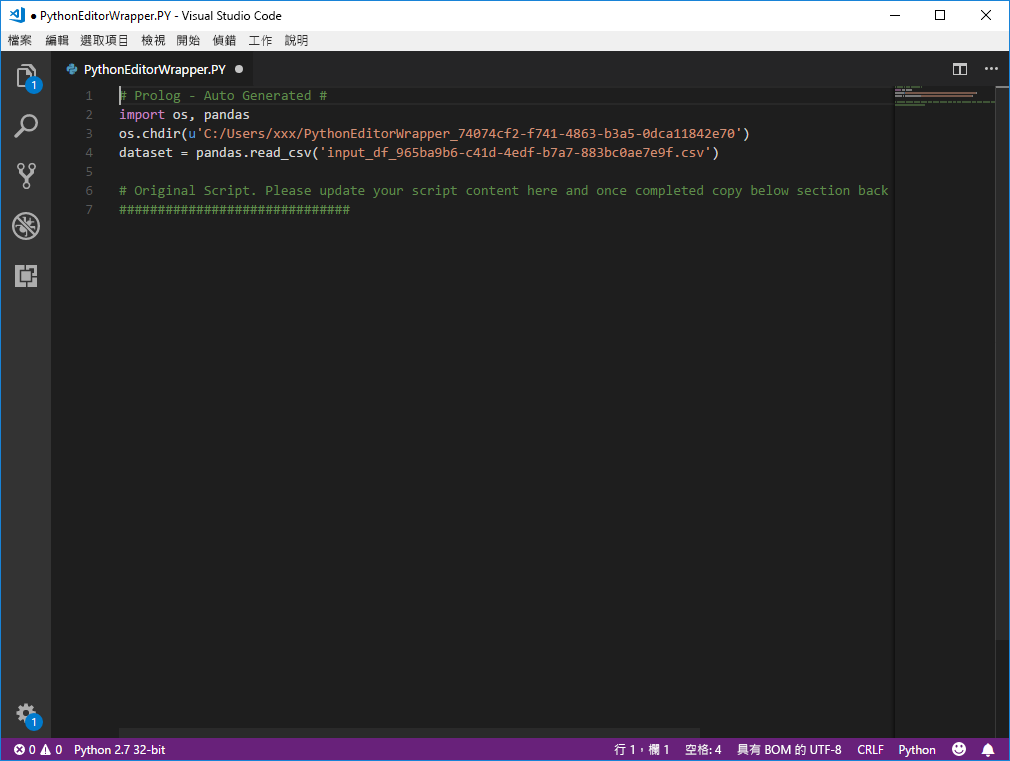搭配 Power BI 使用外部 Python IDE
使用 Power BI Desktop,您可以使用外部 Python 集成開發環境 (IDE) 來建立和精簡 Python 腳本,然後在 Power BI 中使用這些腳本。
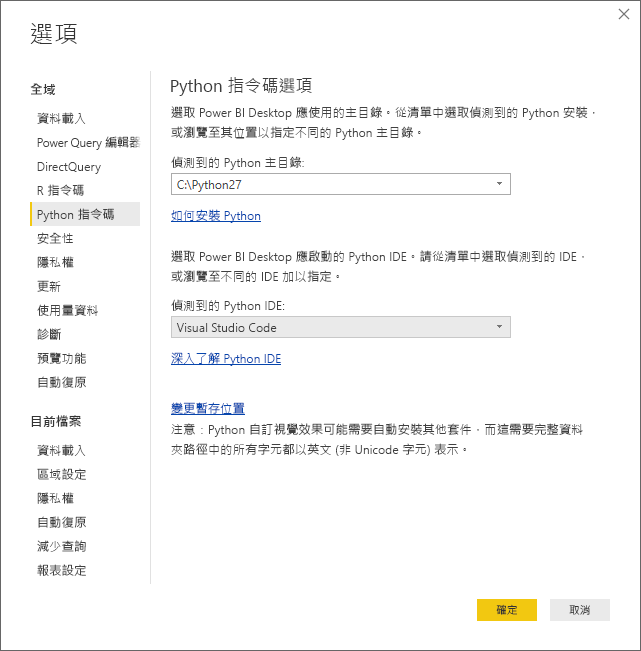
啟用外部 Python IDE
您可以從 Power BI Desktop 啟動外部 Python IDE,並讓數據自動匯入並顯示在 Python IDE 中。 您可以從該處修改該外部 Python IDE 中的腳本,然後將它貼回 Power BI Desktop,以建立 Power BI 視覺效果和報表。
您可以指定要使用的 Python IDE,並讓它從 Power BI Desktop 內自動啟動。
需求
若要使用此功能,您必須在本機計算機上安裝 Python IDE。 Power BI Desktop 不包含、部署或安裝 Python 引擎,因此您必須在本機電腦上安裝 Python。 您可以使用下列選項來選擇要使用的 Python IDE:
您可以安裝您慣用的 Python IDE,其中有許多可供免費使用,例如 Visual Studio Code 下載頁面。
Power BI Desktop 也支援 Visual Studio。
您也可以安裝不同的 Python IDE,並執行下列其中一項動作,讓 Power BI Desktop 啟動該 Python IDE :
- 您可以建立關聯 。具有您想要 Power BI Desktop 啟動之外部 IDE 的 PY 檔案。
- 您可以從 [選項] 對話框的 [Python 腳本選項] 區段中選取 [其他],以指定 Power BI Desktop 啟動的.exe。 您可以移至 [檔案>選項和設定>選項] 來顯示 [選項] 對話框。
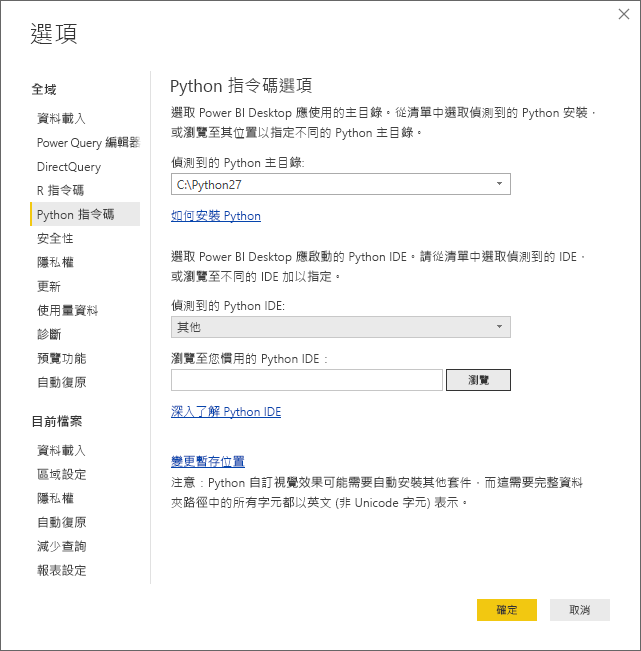
如果您已安裝多個 Python IDE,您可以從 [選項] 對話方塊中的 [偵測到的 Python IDE] 下拉式清單中選取它,以指定啟動它。
根據預設,Power BI Desktop 會在本機計算機上安裝 Visual Studio Code 作為外部 Python IDE 啟動。 如果未安裝 Visual Studio Code,而且您已改為啟動 Visual Studio。 如果兩個 Python IDE 都未安裝,則與相關聯的 應用程式。PY 檔案已啟動。
如果沒有 ,則為 。PY 檔案關聯存在,可以在 [選項] 對話方塊的 [設定 Python 主目錄] 區段中指定自訂 IDE 的路徑。 您也可以在 Power BI Desktop 中選取 [啟動 Python IDE] 箭號圖示旁的 設定 齒輪圖示,以啟動不同的 Python IDE。
從 Power BI Desktop 啟動 Python IDE
若要從 Power BI Desktop 啟動 Python IDE,請執行下列步驟:
將數據載入 Power BI Desktop。
將 Python 視覺效果新增至畫布。 如果您尚未啟用文本視覺效果,系統會提示您這麼做。
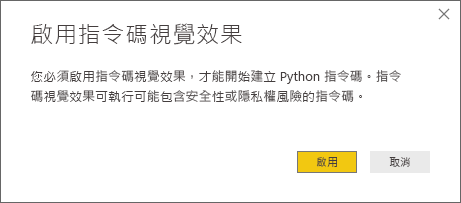
啟用腳本視覺效果之後,會顯示空白的 Python 視覺效果,可供顯示腳本的結果。 Python 腳本編輯器 窗格也會隨即出現。
現在,您可以選取要在 Python 腳本中使用的欄位。 當您選取欄位時, Python 腳本編輯器 欄位會根據您選取的欄位或欄位自動建立文稿程式代碼。 您可以直接在 [Python 腳本編輯器 ] 窗格中建立或貼上 Python 腳本,也可以將其保留空白。
注意
Python 視覺效果 的預設匯總類型不摘要。
您現在可以直接從 Power BI Desktop 啟動 Python IDE。 選取 Python 腳本編輯器標題列右側的 [啟動 Python IDE] 按鈕,如此螢幕快照所示。
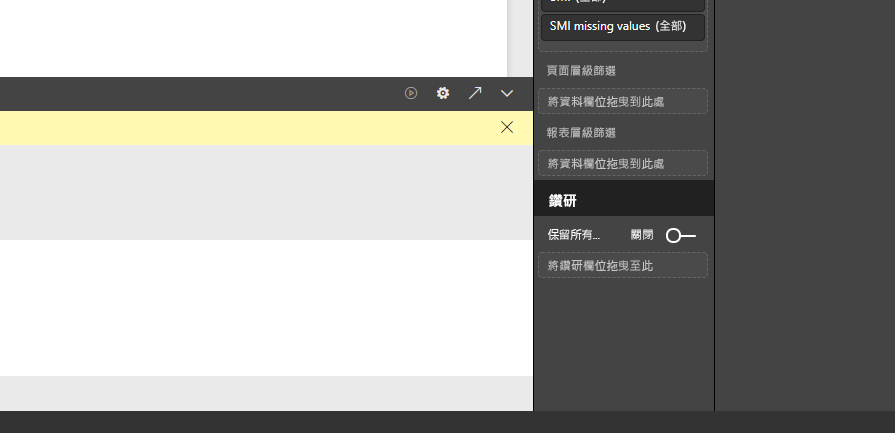
您指定的 Python IDE 是由 Power BI Desktop 啟動,如下圖所示。 在此影像中,Visual Studio Code 是預設的 Python IDE。
注意
Power BI Desktop 會新增腳本的前三行,以便在執行腳本之後,從 Power BI Desktop 匯入您的數據。
您在 Power BI Desktop 的 [Python 腳本編輯器] 窗格中 建立的任何腳本,會在 Python IDE 的第 4 行開始出現。 此時,您可以在 Python IDE 中建立 Python 腳本。 在 Python IDE 中完成 Python 腳本之後,您必須將它複製並貼回 Power BI Desktop 中的 [Python 腳本編輯器 ] 窗格中, 但 不包括 Power BI Desktop 自動產生的前三行腳本。 請勿將前三行腳本複製回 Power BI Desktop,這些行只會用來將數據從 Power BI Desktop 匯入至 Python IDE。
已知的限制
直接從 Power BI Desktop 啟動 Python IDE 有一些限制:
- 不支援將腳本從 Python IDE 自動匯出至 Power BI Desktop。
相關內容
請查看 Power BI 中 Python 的下列其他資訊。